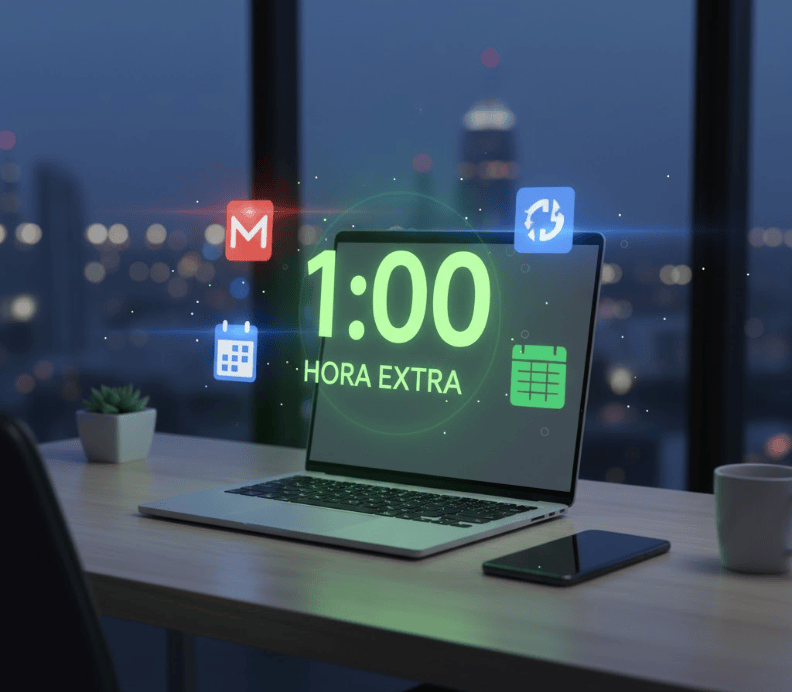No se trata de trabajar más rápido, sino de automatizar lo repetitivo
¿Sientes que pasas gran parte de tu día en el “modo piloto automático”, haciendo las mismas tareas en Gmail o en Drive una y otra vez? La mayoría de los usuarios de Google Workspace (o, como muchos aún lo conocen, el antiguo G Suite) solo utiliza la superficie de las herramientas.
La verdad es que Google esconde funciones potentes diseñadas específicamente para eliminar el trabajo manual y devolverte tiempo. El equipo de Celtasoftware, como Partner experto en la suite, ha recopilado cuatro trucos que te liberarán una hora de tu día, o más.
1. El truco del “Envío Rápido” en Gmail: Plantillas de Correo (Templates)
Si envías correos con texto similar de forma recurrente (cotizaciones, instrucciones, seguimientos, etc.), estás perdiendo minutos valiosos escribiendo y copiando.
La solución está en la función “Plantillas” (antes conocida como Respuestas Predeterminadas).
El Tip Oculto:
- ¿Cómo activarlo? Ve a Configuración de Gmail (el engranaje) > Ver toda la configuración > Avanzadas. Busca la opción “Plantillas” y actívala.
- ¿Cómo usarlo? Redacta tu correo estándar (la plantilla), haz clic en el menú de tres puntos de la ventana de redacción, y selecciona “Plantillas” > “Guardar borrador como plantilla” > “Guardar como nueva plantilla”.
- Ahorro: La próxima vez que necesites ese correo, solo vas a Plantillas y se carga instantáneamente. Si tu equipo utiliza esto para las 10 respuestas más comunes, el ahorro de tiempo es masivo.
2. Adiós al “Ida y Vuelta”: Programa tu disponibilidad en Calendar
¿Te suena familiar el correo: “¿Estás libre el martes a las 10 o a las 11? ¿O mejor el jueves a las 3?” Coordinar reuniones con clientes o prospectos es una pérdida de tiempo.
La Solución está en Google Calendar. Desde hace un tiempo, Workspace integró una función de “Espacios de Citas” que funciona como un link público para que otros vean tu disponibilidad y reserven un slot directamente en tu calendario.
El Tip Oculto:
- ¿Cómo activarlo? Abre Google Calendar y busca la pestaña “Espacios de citas” (o “Citas”) a la izquierda, debajo de tu calendario. Configura tu horario disponible (ej: Lunes y Miércoles, de 14:00 a 16:00).
- ¿Cómo usarlo? Copias el link generado y lo pegas en tu firma de correo o se lo envías directamente al cliente. Ellos eligen la hora sin enviarte un solo correo de coordinación.
- Ahorro: Eliminas por completo el tiempo de negociación de horarios, que puede tomar fácilmente 20 minutos por reunión coordinada.
3. El Asistente de Hojas de Cálculo: Utiliza la función “Explorar”
Si utilizas Google Sheets para manejar inventarios, bases de datos o reportes de ventas, sabes que generar insights (sumas, promedios, gráficos) toma tiempo. Tienes que escribir fórmulas y seleccionar rangos constantemente.
La Solución es el Asistente de Google integrado.
El Tip Oculto:
- ¿Cómo activarlo? Abre cualquier hoja de cálculo compleja y haz clic en el botón “Explorar” (un icono de estrella, a veces en la esquina inferior derecha o en la barra lateral).
- ¿Cómo usarlo? Simplemente selecciona una columna o un rango de datos. La función Explorar te mostrará automáticamente el promedio, el máximo, el mínimo, y gráficos relevantes de esos datos. ¡Incluso puedes hacerle preguntas en lenguaje natural (ej: “¿Cuál fue la venta promedio en marzo?”)!
- Ahorro: Generar análisis e informes preliminares pasa de ser un proceso de fórmulas a una consulta instantánea, ideal para gerentes y analistas.
4. Automatiza la clasificación con los Filtros de Gmail
¿Pierdes tiempo clasificando correos de proyectos, newsletters que quieres leer después o correos de proveedores? La gestión manual de la bandeja de entrada es la némesis de la productividad.
La Solución: Utiliza la potente función de filtros de Gmail para automatizar la clasificación.
El Tip Oculto:
- ¿Cómo activarlo? En la barra de búsqueda de Gmail, haz clic en el icono de flecha hacia abajo. Llena los campos (ej: “Asunto contiene [NOMBRE DEL PROYECTO]”). Luego haz clic en “Crear filtro”.
- ¿Cómo usarlo? Cuando creas el filtro, puedes elegir acciones avanzadas: Saltar Recibidos (para que vaya directamente a una etiqueta), Marcar como Leído o Aplicar una Etiqueta (ej: “PROYECTO [X]”).
- Ahorro: Mantener la bandeja de entrada limpia (o “Bandeja 0”) minimiza la distracción y el estrés. Si tus correos de sistemas o notificaciones se archivan automáticamente, te enfocas solo en lo que requiere tu atención inmediata.
5. Olvídate de los Recordatorios: Pospón Correos con la función “Snooze” (Gmail)
Una bandeja de entrada productiva es aquella que solo muestra lo que es relevante ahora. A menudo recibimos correos que necesitamos atender, pero no hasta mañana o la próxima semana.
La Solución: La función “Pospone” (Snooze) de Gmail. Esta función te permite hacer que un correo desaparezca de tu bandeja de entrada y reaparezca como correo nuevo en el momento exacto que lo necesites (ej: el lunes a las 9 AM).
El Tip Oculto:
- ¿Cómo activarlo? Esta función viene activada por defecto en Gmail.
- ¿Cómo usarlo? Cuando pases el ratón sobre un correo en la bandeja de entrada, verás el icono del reloj (Pospone). Haz clic y elige cuándo quieres que ese correo vuelva a sonar como si acabara de llegar. Es ideal para correos de seguimiento o tareas diferidas.
- Ahorro: Eliminas la necesidad de usar una lista de tareas externa para correos, liberando tu mente y evitando que los correos “pendientes para después” saturen tu bandeja de entrada.
6. Captura de Pantalla Avanzada: Guarda al Instante en Google Drive (Chrome)
Si tu trabajo implica enviar capturas de pantalla de sitios web, documentación o errores, el proceso habitual es: Capturar > Abrir Paint/Editor > Guardar > Subir a Drive. ¡Demasiados pasos!
La Solución: Usa la extensión nativa de Google para capturar pantallas y guardarlas directamente en la nube.
El Tip Oculto:
- ¿Cómo activarlo? Instala la extensión oficial “Capture the Screen” (o similar, dependiendo de las actualizaciones de Google, pero puedes referirte a la función de capturas de Chrome y Drive).
- ¿Cómo usarlo? Después de instalar la extensión, simplemente haz clic en el icono y selecciona “Guardar captura en Drive”. Puedes capturar la página completa, una sección visible o solo un área seleccionada. La imagen se guarda automáticamente en una carpeta designada en tu Google Drive, ¡lista para compartir!
- Ahorro: Elimina los pasos intermedios de guardado local y subida. Convierte la documentación visual en un proceso de un solo clic, ahorrando varios minutos por cada captura.
7. Integra Tareas Silenciosas: El uso de Recordatorios en Calendar sin Invitar
Google Calendar es excelente para reuniones, pero no es el mejor lugar para registrar una simple “tarea” o un “recordatorio” que no requiere un bloqueo de tiempo formal ni invitados.
La Solución: Usa la función “Recordatorio” directamente en Google Calendar.
El Tip Oculto:
- ¿Cómo activarlo? En lugar de hacer clic en “Crear Evento”, haz clic en el espacio de tiempo en Calendar y selecciona la opción “Recordatorio” o “Tarea”.
- ¿Cómo usarlo? Un recordatorio funciona como un post-it digital. Ocupa menos espacio visual que un evento, no requiere tiempo de finalización y, lo más importante, si no lo marcas como completado, ¡se arrastra automáticamente al día siguiente hasta que lo hagas! Esto lo convierte en un gestor de tareas ligero, invisible para tus compañeros.
- Ahorro: Dejas de mover manualmente tareas incompletas día tras día y no necesitas bloquear tu calendario con eventos que solo son para ti, manteniendo una disponibilidad más real para reuniones externas.
De usuario básico a experto en productividad
Estos tips son solo una muestra del poder que esconde la suite de Google Workspace. La verdadera eficiencia llega cuando estas herramientas se configuran e integran de forma estratégica para el flujo de trabajo de tu empresa.
Como Partners especializados, en Celtasoftware no solo implementamos el correo profesional de Google (Gmail para empresas), sino que entrenamos a tus equipos para que dejen de ser usuarios básicos y se conviertan en expertos en productividad.
¿Quieres que tu equipo recupere horas perdidas y trabaje de manera más inteligente? Ponte en contacto con nosotros. Te mostraremos cómo aplicar estas funciones y muchas más para el contexto específico de tu negocio.